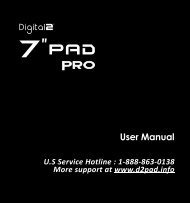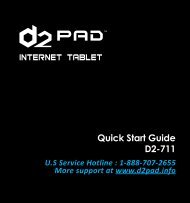MANUAL DE USUARIO - D2 PAD
MANUAL DE USUARIO - D2 PAD
MANUAL DE USUARIO - D2 PAD
You also want an ePaper? Increase the reach of your titles
YUMPU automatically turns print PDFs into web optimized ePapers that Google loves.
en la recepción de radio o televisión, lo que se puede determinar encendiendo y apagando el aparato, seaconseja que el usuario trate de corregir la interferencia tomando una o más de las siguientes medidas:- Reoriente o recoloque la antena de recepción.- Aumente la separación entre el equipo y el receptor.- Conecte el equipo a una toma de corriente de un circuito diferente al que está conectado el receptor.- Consulte al distribuidor o a un técnico con experiencia en radio/TV.NOTA 2:El fabricante no es responsable de ninguna interferencia en radio o TV causada por modificaciones noautorizadas de este equipo. Dichas modificaciones pueden anular la autorización del usuario para el usodel aparato.Información acerca del reciclaje<strong>D2</strong> valora la importancia de nuestra política medioambiental y cree firmemente en la protección denuestro planeta reciclando y deshaciéndose adecuadamente de los instrumentos tecnológicos eindustriales que han terminado su vida útil.Estos dispositivos contienen materiales reciclables que pueden ser reincorporados a nuevos materialesdespués de descomponerse. Por otro lado, hay otros materiales están clasificados como sustanciaspeligrosas o tóxicas. Recomendamos encarecidamente a los usuarios que contacten con las institucionesrelevantes siguiendo la información que damos para reciclar este producto.Prevención de deficiencias auditivasPrecaución: Si se usan auriculares a un volumen alto durante un tiempo prolongado, pueden producirsepérdidas de audición permanentes.Este dispositivo se ha probado para cumplir los requisitos de nivel de presión del sonido establecidos enlas normativas aplicables EN 50332-1 y/o EN 50332-2.PrecaucionesEste manual contiene información importante acerca de las medidas de seguridad y uso correcto delproducto. Para evitar accidentes, por favor asegúrese de leer el manual con atención antes de usar elproducto.Mantenga el producto alejado altas temperaturas, humedad o polvo.No exponga el producto a altas temperaturas, especialmente en un vehículo con las ventanillas cerradasen verano.<strong>D2</strong>-721 Manual de Usuario | 4
Evite las caídas o golpes fuertes en el producto o las vibraciones fuertes sobre la pantalla TFT, ya quepueden causar daños o un mal funcionamiento de la pantalla TFT.Por favor seleccione un volumen adecuado. No se recomienda usar auriculares a un volumen alto. Si lepitan los oídos, por favor, baje el volumen o deje de usar el dispositivo.Por favor, cargue el dispositivo en las siguientes circunstancias:A. El sistema se apaga automáticamente, y se vuelve a apagar inmediatamente al reiniciar.B. El botón de operación no responde.Nota: Este producto no se puede usar con un cargador no autorizado, de lo contrario se puede quemar elproducto, lo que no está cubierto por la garantía. Para adquirir cargadores originales adicionales, contactecon el servicio de atención al cliente.Las celdas de polímeros del interior de la batería no son reparables por el usuario.Para evitar errores del sistema, si el nivel de la batería es bajo, asegúrese de enchufar el aparato antes deformatear el <strong>D2</strong> Pad o de descargar/cargar aplicaciones.<strong>D2</strong> no se hace responsable de la pérdida de datos causada por daños, reparaciones del producto, nininguna otra razón. Por favor utilice el producto de la forma adecuada siguiendo las instrucciones delmanual de usuario.No desmonte el producto. No utilice alcohol, disolventes ni benceno para limpiar la superficie delproducto.No utilice el dispositivo en lugares en los que esté prohibido el uso de aparatos electrónicos, como en losaviones.Para prevenir accidentes, por favor, no use el producto mientras conduzca o camine por la calle.La conexión USB sólo se utiliza para la transferencia de datos.** Aviso importante: Dado que el producto puede someterse a modificaciones o mejoras, lasespecificaciones y el diseño del producto están sujetos a cambios sin previo aviso.NOTA: Las imágenes de este manual son sólo una referencia.Capítulo uno: Vista General1.1 Vista general del producto<strong>D2</strong>-721 Manual de Usuario | 5
CámaraMenú deaplicacionesEncendidoMicrófonoTarjeta TF (RanuraMicro SD)Puerto Micro USBConector de auricularesEntrada de alimentación CC1.2 Encendido y apagadoEncenderAtrás Inicio Historial Capturar pantalla Volumen - Volumen +Toque y mantenga durante 2-3 segundos el botón de encendido (vea la imagen de Vista General delProducto) y el sistema comenzará a iniciarse. Cuando la unidad esté apagada y en carga, toque el botónde encendido para ver la indicación de carga.ApagarCuando la unidad esté encendida, toque y mantenga el botón de encendido hasta que aparezca un cuadrode diálogo para confirmar el apagado. Toque “aceptar” para continuar.1.3 Entrar y salir del modo en esperaEntrar en el modo en esperaPara ahorrar energía cuando la unidad está encendida pero inactiva, toque el botón de encendido paraacceder al modo en espera.Salir del modo en esperaCuando la unidad esté en modo en espera, toque el botón de encendido para retomar la actividad.<strong>D2</strong>-721 Manual de Usuario | 6
1.4 Pantalla de inicio• Añadir accesos directos de aplicaciones: Toque y mantenga el icono de una aplicación en el menú deaplicaciones, y arrastre el icono a la pantalla de inicio para añadirlo como acceso directo.• Eliminar accesos directos de aplicaciones: Toque y mantenga el icono de una aplicación en lapantalla de inicio, y en la parte superior de la pantalla aparecerá una “X”. Arrastre el icono de laaplicación hacia la “X” hasta que se vuelva rojo, y entonces suéltelo para eliminar el acceso directo.1.5 Bloquear y desbloquear la pantallaBloquearPuede establecer un período de tiempo de inactividad tras el cual la unidad pasará al modo en espera. Elsistema quedará inactivo y la pantalla se bloqueará si no hay actividad durante el tiempo establecido.DesbloquearMueva el iconopara desbloquear la unidad, como se muestra a continuación.<strong>D2</strong>-721 Manual de Usuario | 7
1.6 Barra de estadoLa barra de estado se encuentra en la parte inferior de la pantalla.Los iconos de la izquierda son:• Atrás : Toque para volver a la pantalla anterior.• Inicio : Toque para volver a la pantalla de inicio.• Historial : Toque para ver las aplicaciones usadas recientemente.• Capturar pantalla : Toque para capturar el contenido actual de la pantalla.• Volumen -/+ : Toque para ajustar el volumen.Los iconos de la parte derecha de la barra de estado muestran la señal Wi-Fi, el estado de la conexión Wifi,el estado de la batería o de la carga, la hora actual, y el estado de las conexiones USB y SD. Toque enlos iconos para ver la fecha, la hora y otras informaciones.1.7 Introducción de textoCuando utilice la tableta puede usar su teclado virtual para introducir texto, números y símbolosdirectamente tocando la pantalla. Tras tocar sobre una zona de introducción de texto, aparecerá el tecladopor defecto como se muestra a continuación:<strong>D2</strong>-721 Manual de Usuario | 8
Para alternar entre letras y números, toque en .Para alternar entre mayúsculas y minúsculas, toque en .1.8 ReinicioPulse y mantenga el botón de reinicio del lateral del dispositivo durante 10 segundos para reiniciar yrestablecer el sistema.1.9 Conexión USB (Conexión entre la tableta y el ordenador)Cuando conecte la tableta con su PC a través del cable USB incluido, aparecerá este icono en labarra de herramientas de la parte inferior derecha. Toque sobre él, y después toque en Activaralmacenamiento USB para conectar sus dispositivos. El dispositivo de su tableta deberá aparecer en suPC, dentro de Mi Equipo, como “<strong>D2</strong>-721".<strong>D2</strong>-721 Manual de Usuario | 9
Desactive el almacenamiento USB para desconectar la tableta del PC. De lo contrario, el posible que nopueda utilizar correctamente algunas aplicaciones en la tableta.1.10 AccesoriosElementoAdaptador de 5V / 2ACable micro USBManual de UsuarioFunciónCapítulo dos: Internet2.1 Wi-Fi y RedSuministra corriente a la tableta cargando la bateríaConecta la tableta a otros dispositivos USBAyuda al usuario a utilizar la tabletaSe necesita soporte de red para utilizar el navegador web. Si experimenta algún problema de red, porfavor póngase en contacto con su proveedor de servicio inalámbrico.En la pantalla de inicio, toque en para entrar en Ajustes. Active la Wi-Fi y busque su redinalámbrica. Introduzca su contraseña de Wi-Fi. Una vez conectado, aparecerá el icono de conectividadWi-Fi en la parte derecha de la barra de herramientas Si su red inalámbrica no aparece en la lista pero estádentro del rango de alcance, puede tocar en [+] Añadir red para introducirla manualmente.<strong>D2</strong>-721 Manual de Usuario | 10
Otras Opciones Wi-FiToque el icono de Ajustes Avanzados , en la esquina superior derecha de la pantalla para mostraropciones avanzadas y otra información de red.Cuando está marcada la opción Notificación de red, el sistema busca y muestra automáticamente lasredes que se encuentren dentro del rango de alcance. Si no está marcada, debe tocar en BUSCAR para<strong>D2</strong>-721 Manual de Usuario | 11
uscar manualmente las redes dentro del rango de alcance, y tocar en AÑADIR RED para hacerlomanualmente.*Nota: El <strong>D2</strong> Pad reconoce las redes Wi-Fi a las que se ha conectado previamente. Cuando la Wi-Fi estéactivada y se detecte una conexión conocida, el dispositivo se conectará automáticamente a esa red.2.2 NavegadorEn su lista de aplicaciones, toque enpara abrir el navegador web.Toque en la zona de introducción de URL para que aparezca el teclado virtual y teclear la dirección delsitio.Toque enToque enToque enToque enToque enpara añadir el sitio a Favoritos.para ver todos los sitios favoritos, el historial de navegación y las páginas guardadas.para buscar.para abrir una nueva ventana del navegador.para cerrar la ventana del navegador.<strong>D2</strong>-721 Manual de Usuario | 12
Capítulo tres: Aplicaciones3.1 CámaraEn su pantalla de inicio, toque enpara entrar en la aplicación de la cámara.Modo cámaraToque enpara tomar una foto.Modo vídeoToque en para ajustar el balance de blancos y el modo de escena .Toque enpara acceder al modo de vídeo. Toque el botón rojo para grabar.Toque en para ajustar el balance de blancos y el intervalo de tiempo .<strong>D2</strong>-721 Manual de Usuario | 13
3.2 GaleríaEn su pantalla de inicio, toque enpara ver todas las imágenes guardadas en la tableta.Toque enToque enToque enToque en3.3 Vídeopara visualizar las imágenes por Álbumes, Ubicación, Tiempo, Personas o Etiquetas.para acceder al modo de cámara.para escoger un álbum para editarlo o borrarlo.para activar la presentación de diapositivas de un álbum.En su pantalla de inicio, toque en para abrir el reproductor de vídeo.Puede configurar los ajustes de reproducción de vídeo en la barra de menú de la parte inferior, tocandoligeramente en la pantalla durante la reproducción.<strong>D2</strong>-721 Manual de Usuario | 14
3.4 MúsicaEn su lista de aplicaciones, toque en para abrir el reproductor de música.La lista de canciones puede mostrarse en orden alfabético, por nombre de artista, nombre del álbum otítulo de la canción.Toque en una canción para reproducirla.Lista de reproducciónReproducción aleatoria (desordenada)RepetirLetras3.5 CalendarioEn su lista de aplicaciones, toque en para abrir el calendario.La primera vez que acceda a la interfaz del calendario, le recordará que añada su cuenta Google, lo que lefacilitará más opciones. Si no necesita establecerla, toque en Más tarde.Vista del día: Toque y mantenga un evento para verlo, editarlo o borrarlo. Toque y mantenga una zonaen blanco para añadir un nuevo evento.<strong>D2</strong>-721 Manual de Usuario | 15
Vista de semana: Toque y mantenga un evento para verlo, editarlo o borrarlo. Toque y mantenga unazona en blanco para añadir un nuevo evento.Vista de mes: Toque sobre una fecha, después toque y mantenga en un evento para verlo, editarlo oborrarlo. Toque y mantenga una zona en blanco para añadir un nuevo evento.Agenda: Muestra todos los eventos guardados. Toque para ver los detalles.En cualquier momento, toque en el icono “Hoy” para volver a la fecha actual.3.6 Explorador (Gestor de archivos)En su lista de aplicaciones, toque en para ver y editar sus archivos. Esto le permiteadministrar/editar todos los archivos de documentos que se encuentren en el almacenamiento interno y enla tarjeta SD externa.<strong>D2</strong>-721 Manual de Usuario | 16
Toque en(Multi) para realizar selecciones múltiples de archivos que desee editar. Una vez hayaseleccionado los archivos, toque en (Editor) para editar los archivos, entre lo que se incluyecopiar/borrar/mover/pegar/renombrar/enviar.*Nota: También puede tocar y mantener sobre el archivo, el diálogo de edición apareceráautomáticamente.Para copiar un archivo, toque y mantenga el archivo para mostrar las opciones múltiples. Toque enCopiar, después encontinuación toque enpara volver a la pantalla de inicio y escoger la nueva ubicación y apara pegar.3.7 Correo electrónicoSe necesita soporte de red para utilizar el correo electrónico. Si experimenta algún problema de red, porfavor póngase en contacto con su proveedor de servicio inalámbrico.Añadir cuenta:La primera vez que acceda a la aplicación de Correo electrónico, se le solicitará que establezca unacuenta de correo electrónico.<strong>D2</strong>-721 Manual de Usuario | 17
Para añadir más cuentas tras la configuración, toque en Ajustes en la equina superior derecha de lapágina, y después seleccione Añadir cuenta.Redactar correo electrónicoEn la bandeja de entrada, puede tocar encorreo electrónico., en la parte superior de la pantalla, para redactar unIntroduzca la dirección de correo electrónico del destinatario en la línea de dirección “Para”, despuésrellene el asunto y el contenido del correo.Añadir un archivo adjuntoPara adjuntar un archivo(s) cuando redacta un correo electrónico, toque en el icono de tres ángulos de laparte superior izquierda de la pantalla. Seleccione Adjuntar archivo.Responder y reenviar<strong>D2</strong>-721 Manual de Usuario | 18
Para reenviar o responder a un correo electrónico, abra el mensaje para buscar la barra de menú azul juntoal nombre del remitente y la dirección de correo. Toque en responder , responder a todos , oreenviar para efectuar dichas acciones.3.8 DescargasEn su lista de aplicaciones, toque encurso.para ver todos los elementos descargados y las descargas enToque en el cuadro junto al elemento y después toque en el icono del cubo de basura para borrar sucontenido.3.9 RelojEn su lista de aplicaciones, toque en para acceder a la interfaz del reloj.Bajo la fecha y la hora, toque en Crear alarma para añadir una alarma.<strong>D2</strong>-721 Manual de Usuario | 19
Capítulo cuatro: Ajustes del sistemaEn su pantalla de inicio, toque enpara entrar en la interfaz de ajustes del sistema.4.1 Ajustes de Internet(Por favor, para ver los detalles, consulte la sección 2.1)4.2 Ajustes de sonidoEn Ajustes de Sonido, puede ajustar el volumen de multimedia/notificaciones/alarmas, seleccionar eltono para las notificaciones, y también silenciar todos los sonidos.4.3 Ajustes de pantallaLos ajustes de pantalla incluyen: Brillo, Fondo, Pantalla en espera y Tamaño de fuenteBrilloAjuste el brillo de la pantalla deslizando a derecha o izquierda.FondoCambie el fondo de su pantalla de inicio, seleccionando una imagen de las galerías disponibles.Pantalla en esperaAjuste el tiempo de inactividad antes de que la pantalla se bloquee y la tableta pase al modo en espera.<strong>D2</strong>-721 Manual de Usuario | 20
Tamaño de fuenteEstablezca el tamaño de la fuente del sistema entre cuatro opciones: Pequeña, Normal, Grande y Enorme.4.4 Ajustes de aplicacionesAdministración de aplicacionesAquí se muestran las aplicaciones de la tableta, ordenadas por categoría: Descargadas, en Tarjeta SD,en Ejecución y Todas.Toque en una aplicación para ver más detalles y opciones, como Forzar detención, Deshabilitar,Desinstalar, Borrar datos y Borrar caché.En EjecuciónEn este ajuste, puede forzar la detención de algunos programas que se ejecutan en segundo plano, paraahorrar energía.4.5 Ajustes de Fecha y HoraPuede seleccionar Fecha y hora automáticas mientras está conectado a Internet, o escoger laintroducción manual de la hora y la fecha. También puede cambiar el formato de visualización.4.6 Ajustes de Idioma e introducciónIdiomaEscoja el idioma del sistema entre 60 opciones diferentes. Seleccione Corrector ortográfico parapermitir que el sistema corrija los errores ortográficos.Teclado AndroidToque en el icono de Ajustes, junto al “Teclado Android (AOSP)” para configurar los ajustes del teclado,como las mayúsculas automáticas, el sonido, etc.Garantía limitada de hardware de 1 año<strong>D2</strong> ofrece una garantía limitada de UN AÑO para todas las tabletas <strong>D2</strong> (“Producto”), limitada a losresidentes en los 48 estados continentales de los Estados Unidos y Canadá.<strong>D2</strong> garantiza que el producto está libre de defectos materiales y de mano de obra durante un (1) año,cuando se compre al distribuidor original, desde la fecha de compra por el comprador final original. Siaparece un defecto de hardware y se recibe una reclamación válida dentro del período de garantía, a <strong>D2</strong>, asu discreción y en la medida que permita la ley: (1) reparará el defecto de hardware sin coste adicional,empleando piezas nuevas o reparadas que sean equivalentes a las nuevas en rendimiento y fiabilidad; o<strong>D2</strong>-721 Manual de Usuario | 21
(2) sustituirá el producto por uno nuevo o reparado que sea equivalente a uno nuevo y con funcionalidadequivalente al producto original. Esta garantía cubre sólo los artículos sustituidos y no cubre los artículosque ya no se produzcan, si la compañía ya no los tiene en stock. Esta garantía no es asignable nitransferible. Los productos de terceros, como dispositivos móviles/portátiles, reproductores multimedia,grabadoras, cámaras, teclados, cualquier aplicación o software (incluyendo descargas), u otros periféricosque interactúen con el Producto, no están cubiertos por esta garantía.Una vez <strong>D2</strong> sustituya o repare un producto en garantía, el comprador final original dispondrá del períodorestante de la garantía original. Cuando se sustituya un producto o una pieza, cualquier artículo sustituidopasará a ser de su propiedad, y el artículo original pasará a ser propiedad de <strong>D2</strong>.Importante: No desmonte el Producto. Desmontar el producto anulará esta garantía. Sólo <strong>D2</strong> o una parteexpresamente autorizada por <strong>D2</strong> efectuará el servicio técnico en este Producto.Esta garantía sólo cubre fallos técnicos de hardware durante el periodo de garantía y en condiciones deuso normal. <strong>D2</strong> no garantiza un funcionamiento ininterrumpido y libre de errores en este Producto. Estagarantía no se aplica a fallos de software, ambientales, ni a daños inducidos por el usuario u otrascircunstancias incluyendo, pero no limitándose a:(a) El Producto ha sido manipulado, reparado y/o modificado por personal no autorizado;(b) El número de serie del Producto, de los componentes o de los accesorios ha sido alterado, anulado oeliminado;(c) Desuso;(d) Daños (accidentales o de otro tipo) en el producto que sean de naturaleza estética, lo que significaque el daño no afecta en el funcionamiento y uso Producto, incluyendo, pero no limitándose al óxido,cambio de color, textura o acabado, desgaste y deterioro gradual;(e) Daños en el Producto causado por guerra, terrorismo, incendio, accidente, desastres naturales, maluso intencionado o accidental, abuso, negligencia o mal mantenimiento, uso en condiciones anómalas,caídas, salpicaduras, fuego o subidas de tensión;(f) Daños en el Producto causados por una instalación o conexión incorrectas, o por un malfuncionamiento de un dispositivo periférico como una impresora, unidad óptica, tarjeta de red,dispositivo USB, o por problemas de conexión (incluyendo tanto hardware como software);(g) Daños en el Producto causados por un fallo eléctrico u otro accidente;(h) Daños en el Producto provocados por utilizarlo fuera de los parámetros de uso o almacenaje o delentorno detallados en el Manual de Usuario;(i) Daños causados por una instalación incorrecta, una conexión incorrecta, o por el uso de piezas,componentes y/o software no fabricados/desarrollados o vendidos directamente por <strong>D2</strong>;(j) Daños en el Producto causados por descargas, virus, bots u otros software maliciosos; o pérdidas desoftware o de datos que puedan ocurrir durante la reparación o sustitución;(k) Imposibilidad de utilización debida a la pérdida u olvido de las contraseñas de seguridad;(l) Cualquier contaminación, condición u otra circunstancia del Producto, que <strong>D2</strong> a su discreción,considere un peligro para la salud y la seguridad, incluyendo, pero no limitándose a, cualquier contactoentre el Producto y un riesgo biológico, fluidos corporales, materiales/sustancias infecciosos, productos<strong>D2</strong>-721 Manual de Usuario | 22
químicos, sustancias peligrosas, enfermedades, insectos, parásitos, radiación u otros;(m) Fraude, robo, extravío, desaparición inexplicable, o acto deliberado.EN LA MEDIDA QUE LA LEY LO PERMITA, ESTA GARANTÍA Y LAS SOLUCIONESEXPUESTAS ANTERIORMENTE SON EXCLUSIVAS Y SUSTITUYEN A CUALQUIER OTRAGARANTÍA, SOLUCIÓN Y CONDICIÓN, YA SEA VERBAL, ESCRITA, ESTATUTARIA,EXPRESA O IMPLÍCITA. SEGÚN PERMITA LA LEY APLICABLE, <strong>D2</strong> <strong>DE</strong>CLINAEXPLÍCITAMENTE TODA Y CUALQUIER GARANTÍA ESTATUTARIA O IMPLÍCITA,INCLUYENDO PERO NO LIMITÁNDOSE A, CUALQUIER GARANTÍA <strong>DE</strong> COMERCIABILIDAD,<strong>DE</strong> A<strong>DE</strong>CUACIÓN A UN FIN CONCRETO Y FRENTE A CUALQUIER <strong>DE</strong>FECTO OCULTO OLATENTE. SI <strong>D2</strong> NO PUDIERA <strong>DE</strong>CLINAR LEGALMENTE GARANTÍAS ESTATUTARIAS OIMPLÍCITAS, DICHAS GARANTÍAS SE ENTEN<strong>DE</strong>RÁN LIMITADAS EN CUANTO A SUDURACIÓN, Y EN LA MEDIDA QUE ASÍ LO PERMITA LA LEGISLACIÓN APLICABLE, A LADURACIÓN <strong>DE</strong> LA PRESENTE GARANTÍA Y A LA REPARACIÓN O SERVICIO <strong>DE</strong>SUSTITUCIÓN TAL Y COMO SEAN ESPECIFICADAS POR <strong>D2</strong> A SU DISCRECIÓN. NINGÚNREVEN<strong>DE</strong>DOR, AGENTE O EMPLEADO ESTÁ AUTORIZADO A EFECTUAR MODIFICACIÓN,PRÓRROGA O ADICIÓN ALGUNA A LA PRESENTE GARANTÍA. SI ALGÚN TÉRMINO(S)LLEGA A CONSI<strong>DE</strong>RARSE ILEGAL O INEJECUTABLE, LA LEGALIDAD Y EJECUTABILIDAD<strong>DE</strong>L RESTO <strong>DE</strong> TÉRMINOS NO SE VERÁN AFECTADAS NI PERJUDICADAS.EN LA MEDIDA EN QUE LA LEGISLACIÓN APLICABLE ASÍ LO PERMITA Y A EXCEPCIÓN<strong>DE</strong> LOS PREVISTO EN LA PRESENTE GARANTÍA, <strong>D2</strong> NO SERÁ RESPONSABLE <strong>DE</strong> NINGUNAIN<strong>DE</strong>MNIZACIÓN POR DAÑOS Y PERJUICIOS DIRECTOS, ESPECIALES, INCI<strong>DE</strong>NTALES OEMERGENTES QUE SE <strong>DE</strong>RIVE <strong>DE</strong> CUALQUIER INCUMPLIMIENTO <strong>DE</strong> GARANTÍA OCONDICIÓN O EN VIRTUD <strong>DE</strong> CUALQUIER TEORÍA JURÍDICA, INCLUYENDO, A MODOENUNCIATIVO PERO NO LIMITATIVO, CUALQUIER PÉRDIDA POR FALTA <strong>DE</strong> USO;PÉRDIDA <strong>DE</strong> INGRESOS; PÉRDIDA <strong>DE</strong> BENEFICIOS ACTUALES O ANTICI<strong>PAD</strong>OS(INCLUYENDO LA PÉRDIDA <strong>DE</strong> BENEFICIOS POR CONTRATOS); PÉRDIDA <strong>DE</strong>L USO <strong>DE</strong>LDINERO; PÉRDIDA <strong>DE</strong> AHORRO PROYECTADO; PÉRDIDA <strong>DE</strong> NEGOCIO; PÉRDIDA <strong>DE</strong>OPORTUNIDAD; PÉRDIDA <strong>DE</strong> FONDO <strong>DE</strong> COMERCIO; PÉRDIDA <strong>DE</strong> REPUTACIÓN;PÉRDIDA, DAÑO O <strong>DE</strong>FORMACIÓN <strong>DE</strong> DATOS; O CUALQUIER PÉRDIDA O DAÑOINDIRECTO O EMERGENTE CON IN<strong>DE</strong>PEN<strong>DE</strong>NCIA <strong>DE</strong> SU CAUSA, INCLUYENDO ELREPUESTO <strong>DE</strong> EQUIPO Y PROPIEDAD, CUALQUIER COSTE <strong>DE</strong> RECUPERACIÓN,PROGRAMACIÓN O REPRODUCCIÓN <strong>DE</strong> CUALQUIER PROGRAMA O DATO ALMACENADOO USADO MEDIANTE PRODUCTOS <strong>D2</strong> Y CUALQUIER FALTA <strong>DE</strong> MANTENIMIENTO <strong>DE</strong> LACONFI<strong>DE</strong>NCIALIDAD <strong>DE</strong> DATOS ALMACENADOS EN EL PRODUCTO. LA LIMITACIÓNANTERIOR NO SERÁ APLICABLE A RECLAMACIONES POR FALLECIMIENTO O LESIONESPERSONALES, NI A NINGUNA RESPONSABILIDAD ESTATUTARIA POR ACTOS GRAVES <strong>DE</strong>NEGLIGENCIA INTENCIONALES Y/U OMISIONES. <strong>D2</strong> <strong>DE</strong>CLINA CUALQUIERMANIFESTACIÓN QUE DISPONGA QUE <strong>D2</strong> PODRÁ REPARAR CUALQUIER PRODUCTOCUBIERTO POR LA PRESENTE GARANTÍA O EFECTUAR UN CANJE <strong>DE</strong> PRODUCTO SINRIESGO PARA LOS PROGRAMAS O DATOS O SIN PÉRDIDA <strong>DE</strong> LOS MISMOS.<strong>D2</strong>-721 Manual de Usuario | 23
Para servicio de garantía o más información, por favor visite nuestro sitio web, o llámenos:Sitio Web: www.d2pad.infoTeléfono de atención en EE.UU.: 1-888-863-0138© 2012-13 <strong>D2</strong>, reservados todos los derechos. <strong>D2</strong> y el logo <strong>D2</strong> son marcas comerciales de <strong>D2</strong>.<strong>D2</strong>-721 Manual de Usuario | 24





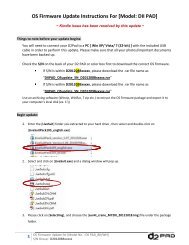

![Firmware Update Instructions For [Model: D2-751G] - D2 PAD](https://img.yumpu.com/40131712/1/190x245/firmware-update-instructions-for-model-d2-751g-d2-pad.jpg?quality=85)